写真やイラストなどからテキストを取り除く作業は、画像編集において最も面倒なタスクの一つです。
手動でテキストを削除するには、多大な時間と労力がかかかる事が想定されます。
しかし、話題のAIツールを利用すると画像内のテキストを自動的に検出し、削除することができます。
ユーザーは画像をアップロードするだけで、素早くテキストを取り除くことができる事になります。
ツールは、利用者の操作が最小限に抑えられているため、誰でも簡単にすぐに使いこなすことができます。
Webブラウザ上での利用が可能で、専用のソフトウェアをインストールする必要がありません。
しかも、完全無料且つ、面倒な会員登録も不要であるため、誰でも気軽に使ってみることができます。
紹介するAIを利用したツール「Text remover」はデザインの知識やPCスキルも不要となります!
本記事では、この「Text remover」の利用方法について誰でも理解できるようにご紹介します。
Text removerとは?

「Text remover」サービスはAIの画像分野を扱う会社である「Stability AI」によって開発されたツールです。
画像内に存在しているテキストを自動で削除するのに用いられます。
機能の概要としては、
- 写真やイラスト内にあるテキストを自動で完全に削除
- インストールは不要でウェブサイトだけで作業が完了
利用するにあたって、
- 有料版もあるが、無料版でも十分な機能を備えている
- 登録などは一切不要なので、誰でもすぐに利用ができる
利用方法
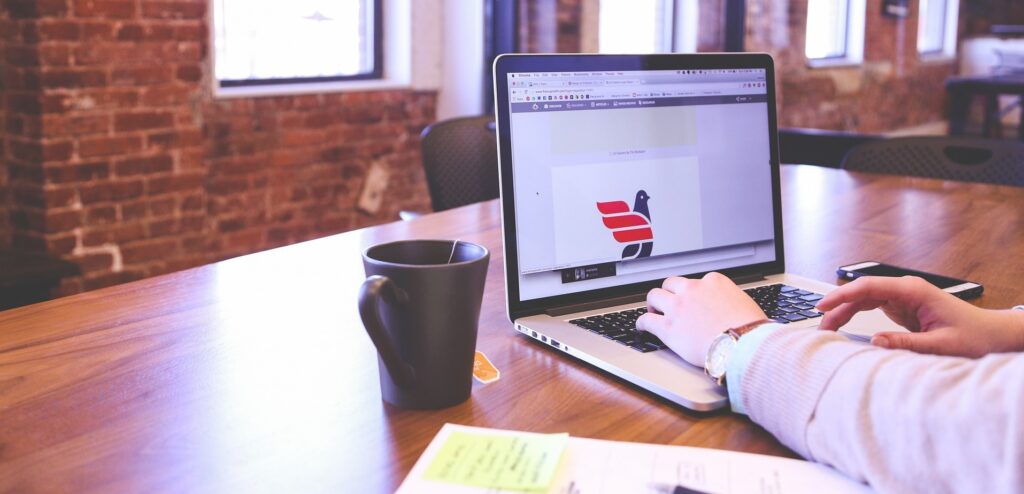
では、さっそく「Text remover」の利用方法について具体的な例を挙げながら分かり易く説明していきます。
冒頭でもお伝えした通り「とても簡単なので、利用開始から5分あれば作業完了」です!
Text removerのサイト
まず、はじめはGoogleで「ClipDrop」と検索してStability AI社のツールサイトページに移動してください。
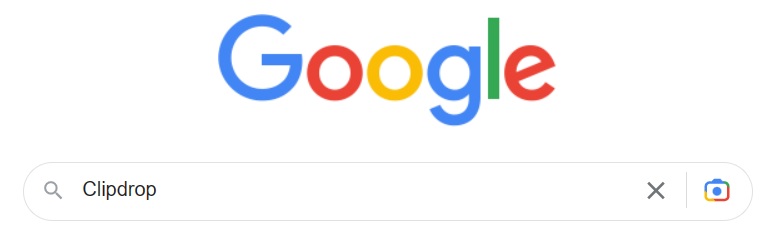
なお、Googleで検索してもうまく表示されない方は、以下のURLに直接アクセスしてみてください。
URL : ClipDrop
以下のように、検索結果に「ClipDrop」トップページをすぐに見つけることができると思います。
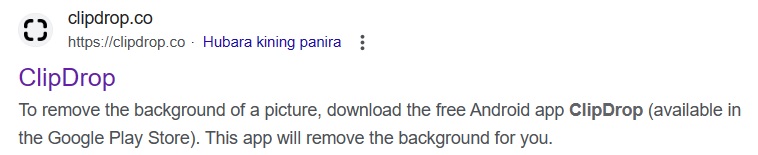
クリックしてサイトのトップページに移動すると、以下のスクリーンショット画面が表示されると思います。
英語のサイトですが、利用にあたっては英語力は必要ありません!
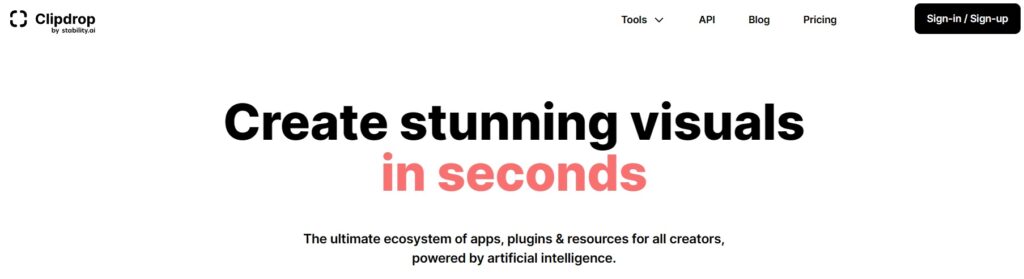
Text removerを選択する
先ほどのウェブサイト内で、少しだけスクロールダウンするとToolが並んでいるのが見えると思います。
ここからText remover(スクリーンショットの赤枠)を選択します。
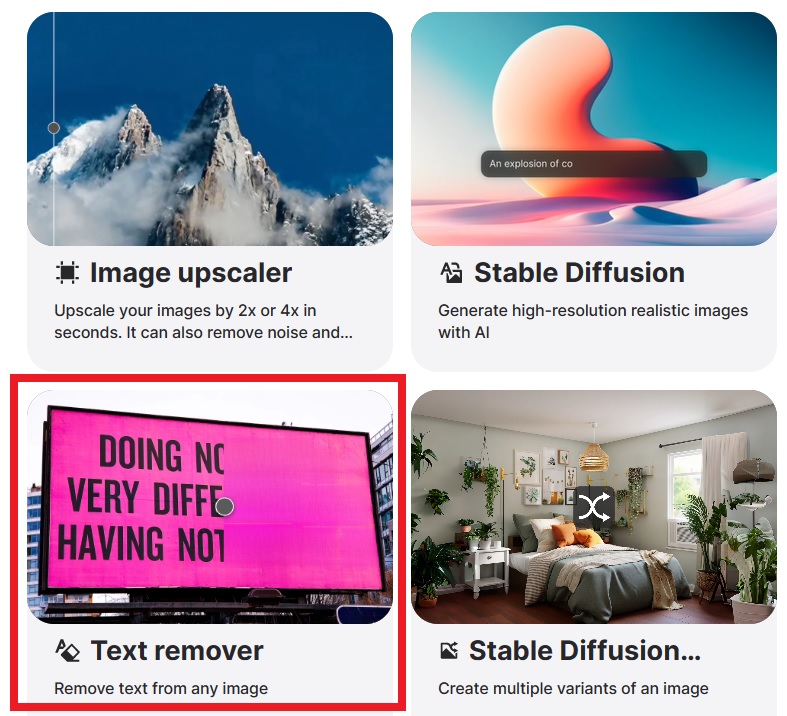
選択してクリック後は、下記スクリーンショットの「Text remover」トップページを表示します。
この画面から画像を入力して、テキストを削除することができます。
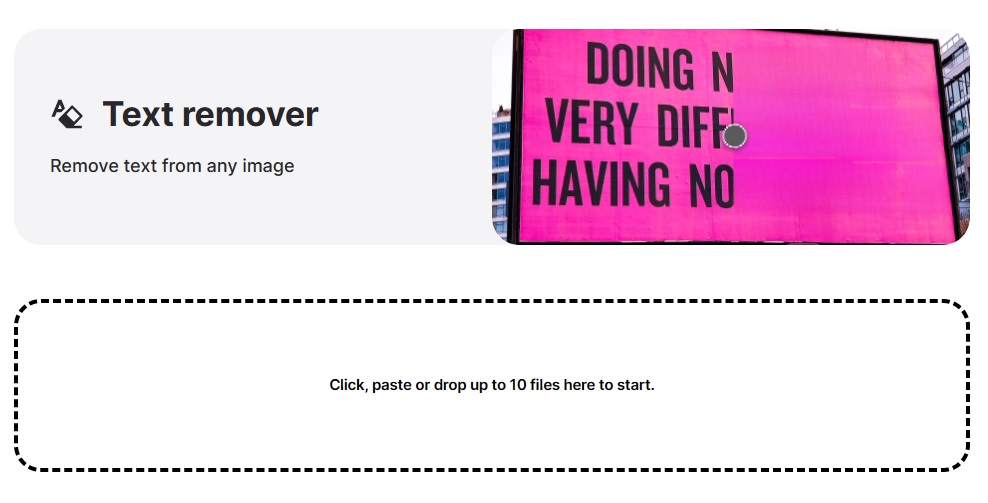
Text removerを使用する
まずは、自分の好きな写真やイラストを選んで、下記スクリーンショットの場所にドロップダウンします。
対象となるのは画像なので、動画の入力はできません!
ちなみに、今回はテストとしてユーチューブで普段からよく見ている字幕を削除してみたいと思います。
下記画像から字幕の完全削除をターゲットとします。

選択した写真やイラストを下記赤枠内にドロップダウンしてください。
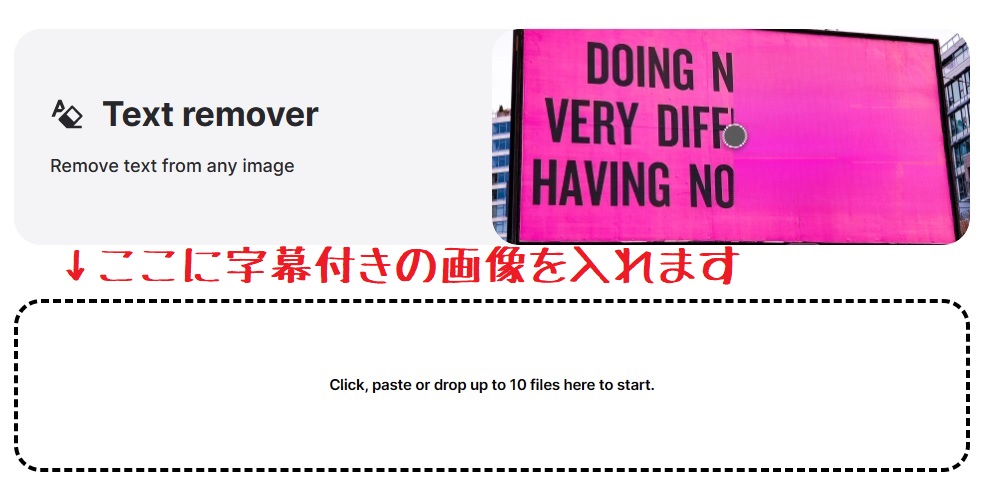
使用している画像のサイズが大きい場合は以下のスクリーンショットのようなポップアップが表示します。
無料版では画像サイズに制限があるので、下記の赤枠を選択してください。
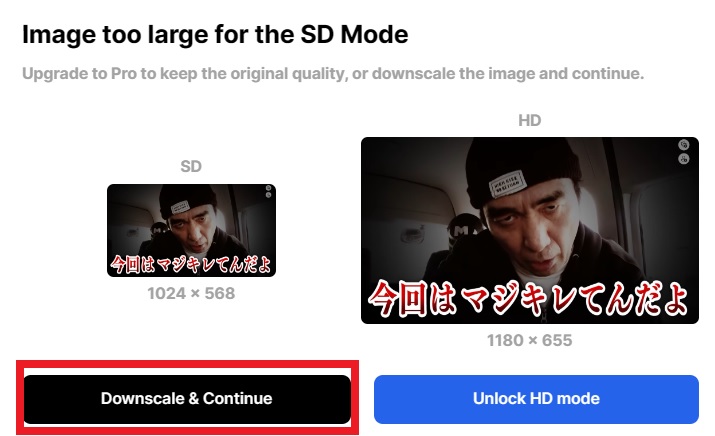
作業はこれだけで完了となり、あとは「Text remover」によって出力された画像を確認するだけとなります。
おそらく、サイトにアクセスからここまでは5分もかからないと思います。
Text removerを確認する
実際に「Text remover」で画像からAIによってテキスト削除されたスクリーンショットが下記となります。
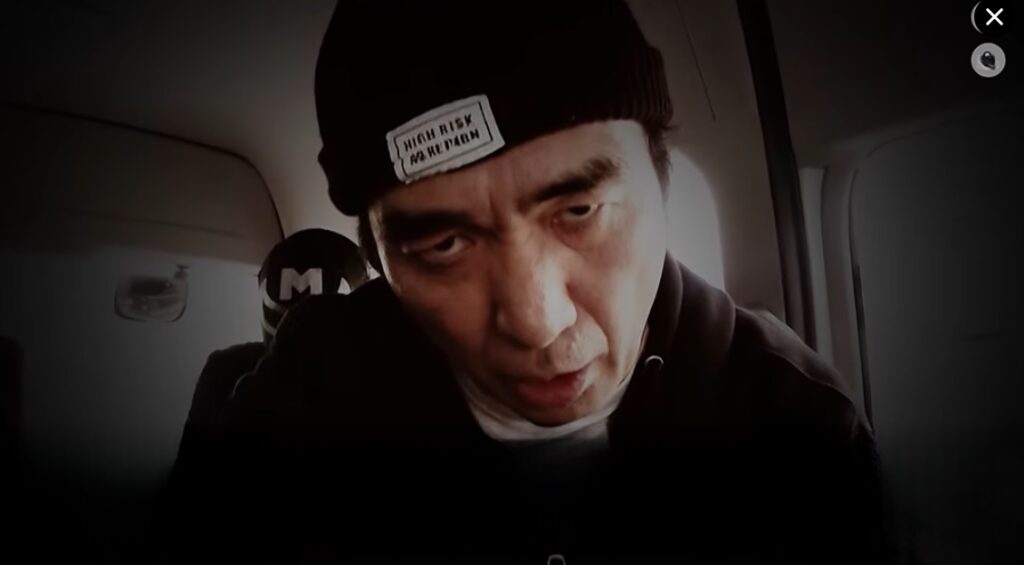
綺麗に処理されて、最初あった字幕(今回はマジキレてんだよ)が全くなかった事になっております。
削除された箇所もきちんと周りに合わせた色が補完されています。
違和感が全く感じないように削除する事ができました!
今までは削除するのに有料ソフトを使ったり、手動でコツコツと作業を経験をされた方もいるでしょう。
これからは「Text remover」を使うことでこれらが解消されます!
この「Text remover」で編集した画像はダウンロードをして自分のパソコンに保存することもできます。
最新AIのすごさを目の当たりにしたい方は是非お試しください!
この他にも「ClipDrop」には面白いツールが揃っております!ご興味がある方もおすすめです!

結論
- Text removerは任意画像からテキストを削除できる
- Text removerは無料版でも機能は十分使える
- Text removerの利用方法はとても簡単である
この記事を気に入って頂けましたら、「いいね」にクリックをお願い申し上げます。
また、コメント欄に感想を書いて頂けると今度の励みになります。
以上、お読みいただきありがとうございました。
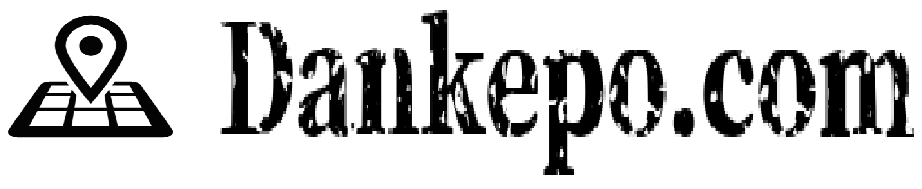
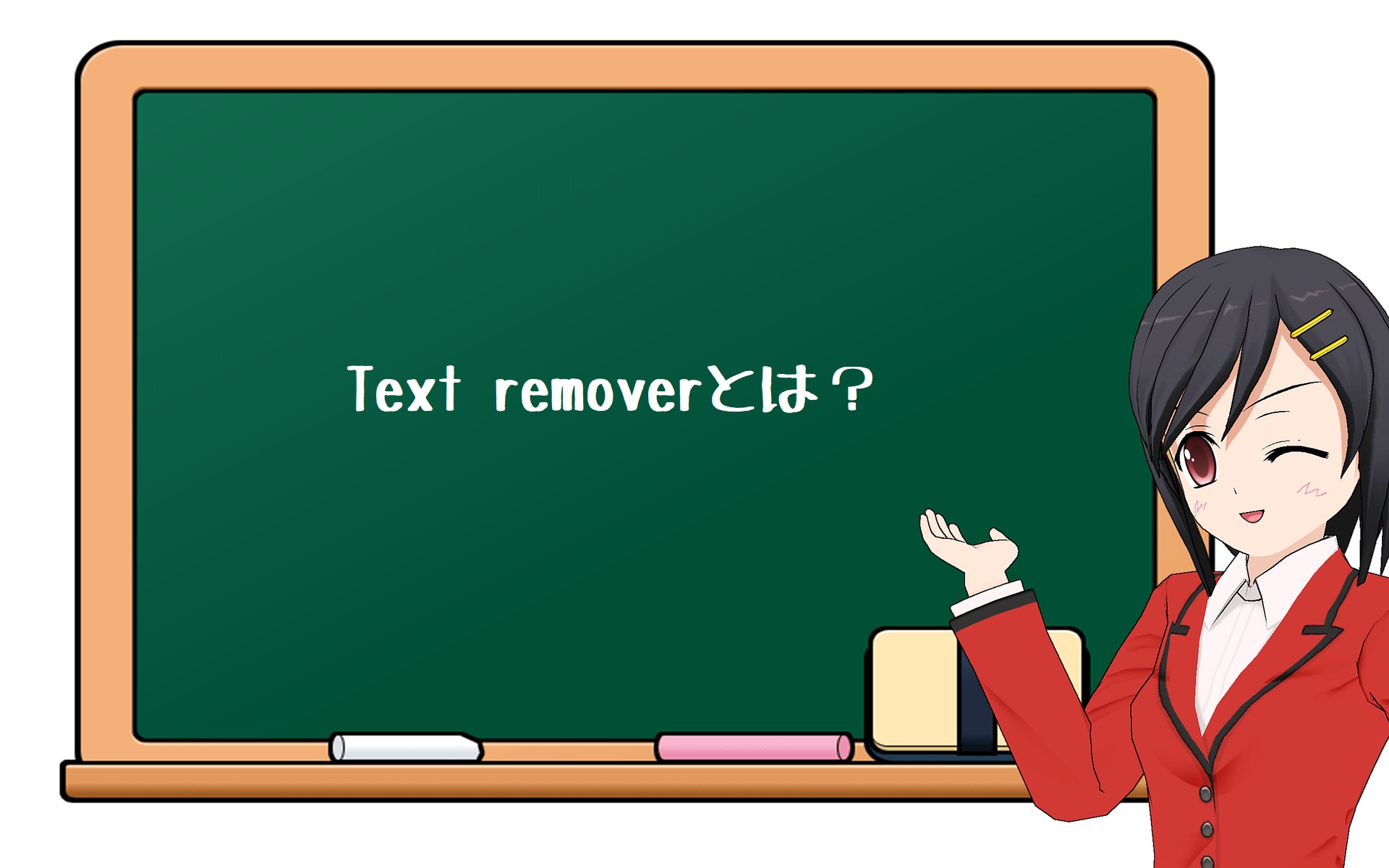
コメント